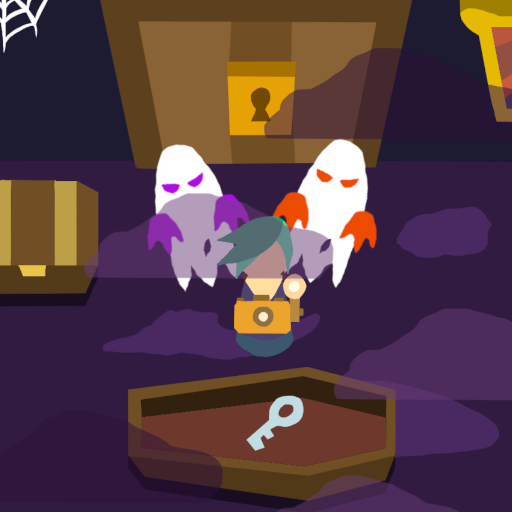PlayStation VR2 को PC से कनेक्ट करें: आसान चरण
यदि आप अपने PlayStation VR2 को गेमिंग पीसी से जोड़ने और स्टीमवीआर के व्यापक गेम लाइब्रेरी का पता लगाने के लिए उत्सुकता से अनुमान लगा रहे हैं, तो आपको यह जानकर प्रसन्नता होगी कि सोनी ने इसे संभव बनाया है। अंतिम गिरावट, उन्होंने एक $ 60 एडाप्टर जारी किया जो पीएस वीआर 2 को आधुनिक गेमिंग पीसी के साथ इंटरफ़ेस करने की अनुमति देता है, बशर्ते कि आपका सिस्टम हेडसेट की न्यूनतम आवश्यकताओं को पूरा करता हो। हालांकि, एक पीसी के साथ पीएस वीआर 2 की स्थापना में एडेप्टर में केवल प्लगिंग से अधिक शामिल है; विचार करने के लिए कुछ बारीकियां हैं, विशेष रूप से आपके पीसी के कॉन्फ़िगरेशन के आधार पर।
एडाप्टर के साथ अपने पीसी से कैसे कनेक्ट करें
सेटअप यात्रा पर जाने से पहले, सुनिश्चित करें कि आपके पास सभी आवश्यक घटक हैं। पीएस वीआर 2, जब एडाप्टर के साथ उपयोग किया जाता है, तो अधिकांश स्टीमवीआर गेम के साथ संगत होता है। आपको अपने पीसी को ब्लूटूथ 4.0 क्षमता, एक डिस्प्लेपोर्ट 1.4 केबल, एक मुफ्त एसी पावर आउटलेट, और दोनों PlayStation VR2 और SteamVR ऐप्स को स्टीम के माध्यम से स्थापित करने की आवश्यकता होगी। यह मत भूलो कि PS VR2 के सेंस कंट्रोलर्स USB-C के माध्यम से चार्ज करते हैं, जिसमें दो USB-C पोर्ट और केबल की आवश्यकता होती है, या आप अधिक सुविधाजनक समाधान के लिए सोनी से $ 50 सेंस कंट्रोलर चार्जिंग स्टेशन का विकल्प चुन सकते हैं।
आपको किस चीज़ की ज़रूरत पड़ेगी
 स्टॉक में वापस #### PlayStation VR2 PC एडाप्टर
स्टॉक में वापस #### PlayStation VR2 PC एडाप्टर
अमेज़ॅन पर 7seee
सबसे पहले, जांचें कि क्या आपका गेमिंग पीसी सोनी के आधिकारिक पीएस वीआर 2 पीसी एडाप्टर तैयारी पृष्ठ पर जाकर PlayStation VR2 हेडसेट का समर्थन कर सकता है। यदि आपका सिस्टम आवश्यकताओं को पूरा करता है, तो निम्नलिखित इकट्ठा करें:
- एक PlayStation VR2 हेडसेट
- PlayStation VR2 PC एडाप्टर (AC एडाप्टर और पुरुष USB 3.0 टाइप-ए केबल शामिल हैं)
- एक डिस्प्लेपोर्ट 1.4 केबल (अलग से बेचा गया)
- अपने पीसी पर एक मुफ्त USB 3.0 टाइप-ए पोर्ट (सोनी एक एक्सटेंशन केबल या बाहरी हब का उपयोग करने के खिलाफ सलाह देता है, हालांकि एक संचालित बाहरी हब हमारे परीक्षणों में अच्छी तरह से काम करता है)
- अपने पीसी पर ब्लूटूथ 4.0 क्षमता (या तो अंतर्निहित या बाहरी ब्लूटूथ एडाप्टर के माध्यम से)
- अपने पीसी पर स्टीम और स्टीमवीआर स्थापित किया गया
- PlayStation VR2 ऐप स्टीम के अंदर इंस्टॉल किया गया
कैसे कनेक्ट करें: चरण-दर-चरण निर्देश
हाथ में सब कुछ के साथ, अपने PS VR2 को अपने पीसी से जोड़ने के लिए इन चरणों का पालन करें:
SteamVR और PlayStation VR2 ऐप इंस्टॉल करें
- यदि आप पहले से ही नहीं हैं तो स्टीम विंडोज क्लाइंट डाउनलोड और इंस्टॉल करें।
- स्टीम खोलें और स्टीमवीआर ऐप इंस्टॉल करें।
- PlayStation VR2 ऐप डाउनलोड और इंस्टॉल करें।
अपने पीसी के ब्लूटूथ सेट करें और अपने सेंस कंट्रोलर्स को पेयर करें
- अपने पीसी के स्टार्ट मेनू से सेटिंग्स> ब्लूटूथ और डिवाइस पर नेविगेट करें और ब्लूटूथ को "चालू" करने के लिए टॉगल करें।
- प्रत्येक सेंस कंट्रोलर पर, PlayStation बटन को दबाए रखें और व्हाइट लाइट ब्लिंक होने तक बटन बनाएं, यह दर्शाता है कि वे खोज योग्य हैं।
- ब्लूटूथ एंड डिवाइसेस पेज पर "डिवाइस जोड़ें" पर क्लिक करें, "ब्लूटूथ" का चयन करें, और PlayStation VR2 सेंस कंट्रोलर (L) और (R) के लिए खोजें और कनेक्ट करें।
- यदि आपके पीसी में अंतर्निहित ब्लूटूथ 4.0 का अभाव है, तो ASUS BT500 जैसे संगत ब्लूटूथ एडाप्टर का उपयोग करने पर विचार करें।
- एक आंतरिक ब्लूटूथ रेडियो और एक बाहरी एडाप्टर के साथ सिस्टम के लिए, संघर्ष से बचने के लिए डिवाइस मैनेजर के माध्यम से आंतरिक ब्लूटूथ ड्राइवर को अक्षम करें।
एडाप्टर सेट करें और इसे अपने पीसी से कनेक्ट करें
- PS VR2 एडाप्टर को अपने पीसी पर एक अप्रयुक्त USB 3.0 टाइप-ए पोर्ट में प्लग करें।
- डिस्प्लेपोर्ट 1.4 केबल का उपयोग करके अपने GPU से एडाप्टर कनेक्ट करें।
- कनेक्टर में PS VR2 एडाप्टर के DC के लिए AC पावर एडाप्टर संलग्न करें और इसे विद्युत आउटलेट में प्लग करें।
- एक बार संचालित होने के बाद, एडाप्टर की स्थिति संकेतक ठोस लाल हो जाएगी।
- एडेप्टर के मोर्चे पर USB-C पोर्ट का उपयोग करके Plastation VR2 को PC एडाप्टर से कनेक्ट करें।
हार्डवेयर-त्वरित GPU शेड्यूलिंग (वैकल्पिक) बंद करें
- 40-सीरीज़ एनवीडिया आरटीएक्स कार्ड जैसे नए जीपीयू के साथ पीसी के लिए, एक स्थिर वीआर अनुभव के लिए हार्डवेयर-त्वरित जीपीयू शेड्यूलिंग को अक्षम करें:
- सेटिंग्स> सिस्टम> डिस्प्ले> ग्राफिक्स पर जाएं।
- "डिफ़ॉल्ट ग्राफिक्स सेटिंग्स" पर क्लिक करें।
- "हार्डवेयर-त्वरित GPU शेड्यूलिंग" स्लाइडर को बंद करें और अपने पीसी को पुनरारंभ करें।
- 40-सीरीज़ एनवीडिया आरटीएक्स कार्ड जैसे नए जीपीयू के साथ पीसी के लिए, एक स्थिर वीआर अनुभव के लिए हार्डवेयर-त्वरित जीपीयू शेड्यूलिंग को अक्षम करें:
PlayStation VR2 ऐप और SteamVR लॉन्च करें
- सेंट्रल बटन को पकड़कर PS VR2 हेडसेट पर पावर जब तक कि यह कंपन न हो जाए।
- SteamVR शुरू करें और इसे अपने डिफ़ॉल्ट OpenXR रनटाइम के रूप में सेट करें।
- सेंस कंट्रोलर्स फर्मवेयर को अपडेट करने और अपने प्ले एरिया और वरीयताओं को सेट करने के लिए अपने डेस्कटॉप पर PlayStation VR2 ऐप खोलें।
- अपने आईपीडी, प्रदर्शन दूरी और हेडसेट फिट को समायोजित करने के लिए ऑन-स्क्रीन और इन-हेडसेट निर्देशों का पालन करें।
- एक बार सेटअप पूरा हो जाने के बाद, स्टीमवीआर गेम में गोता लगाएँ और अपने वीआर अनुभव का आनंद लें!
क्या आप एक एडाप्टर के बिना पीसी से कनेक्ट कर सकते हैं?
वर्तमान में, एडाप्टर के बिना पीएस वीआर 2 को पीसी से कनेक्ट करना सीधा नहीं है। संक्षिप्त जवाब नहीं है। हालांकि, कुछ उपयोगकर्ताओं ने 2018 के आसपास के कुछ GPU का उपयोग करके सफलता की सूचना दी है जिसमें USB-C पोर्ट और VIRTUALLINK तकनीक की सुविधा है। यह विधि कथित तौर पर PS VR2 से सीधे कनेक्शन की अनुमति देती है, बशर्ते कि PlayStation VR2 ऐप इंस्टॉल किया गया हो, इस प्रकार एडाप्टर की आवश्यकता को दरकिनार कर दिया गया हो। विस्तृत अंतर्दृष्टि के लिए, सड़क पर वीआर के लिए रिपोर्ट देखें।
नवीनतम लेख